Mac下安装Tomcat及配置
今天介绍Mac下Tomcat的安装及配置:
1.在搜索引擎(如:必应或百度)中搜索“Tomcat”,第一条搜索结果就是Tomcat官方地址:
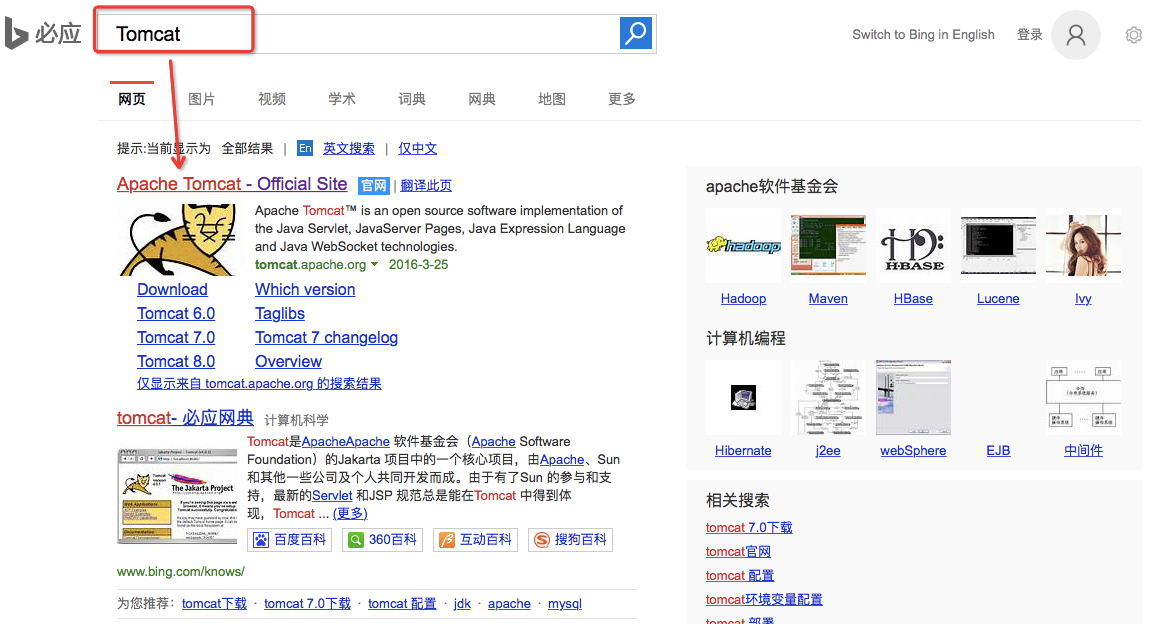
2.在左侧选择“Tomcat8”或“Tomcat9”,我这里以“Tomcat8”为例:
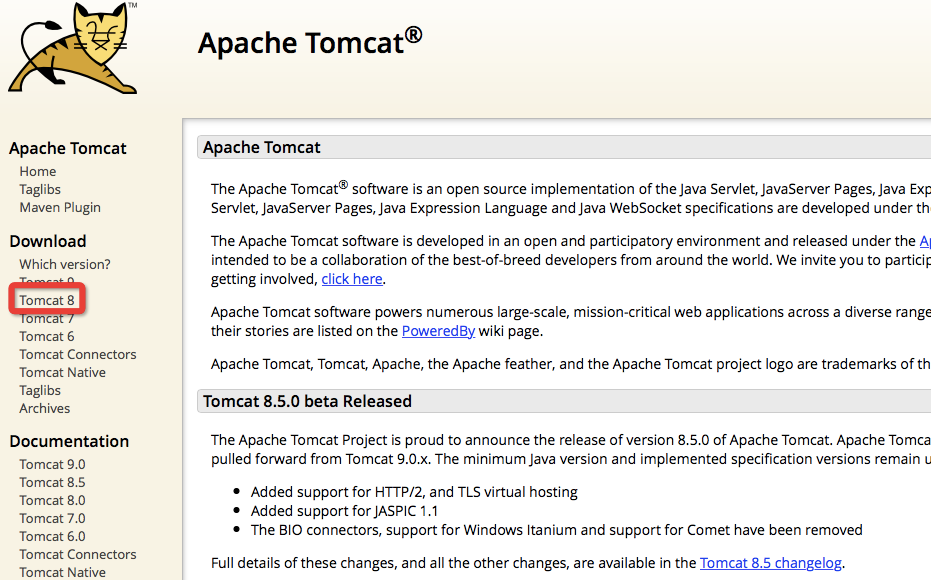
3.下载相应Zip包:
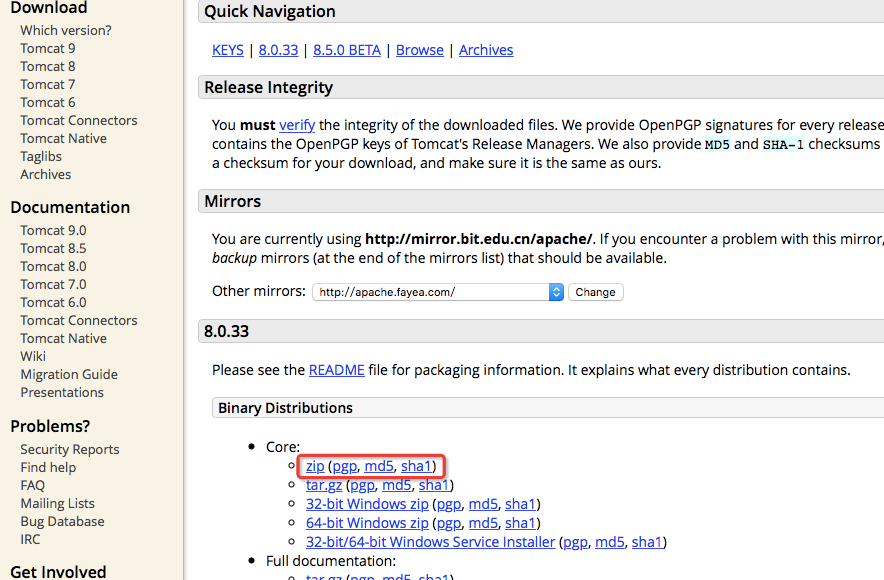
4.在Finder的当前用户下新建一个java目录(后续可以在这个路径下安装Tomcat、Maven、MongoDB等),然后在java目录下新建一个Tomcat目录,将下载的zip文件解压后剪切到这个Tomcat目录下,Tomcat就安装成功了。
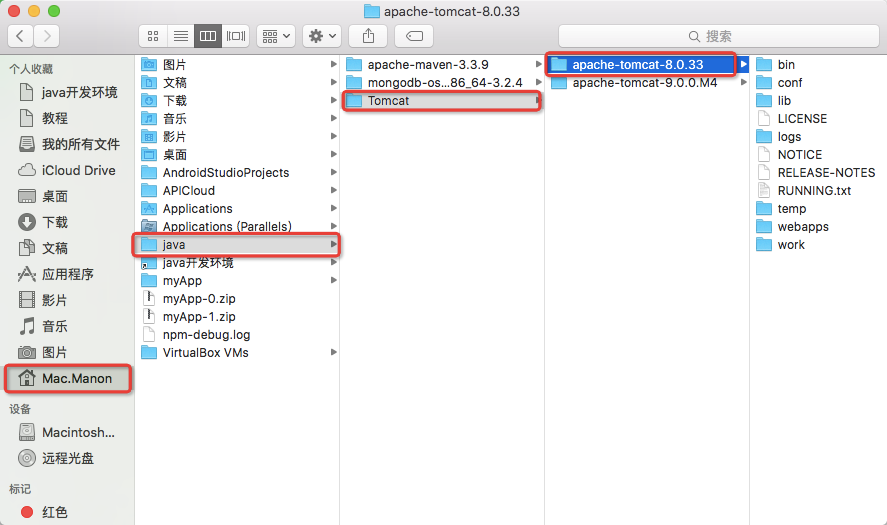
5.在终端中用Mac的Shell命令cd依次进入Tomcat的安装目录下的bin目录:
cd java
cd Tomcat
cd apache-tomcat-8.0.33
cd bin
然后用“ls -la *.sh”来查看bin目录下的shell脚本,其中"startup.sh"用于启动Tomcat,"shutdown.sh""用于关闭Tomcat:
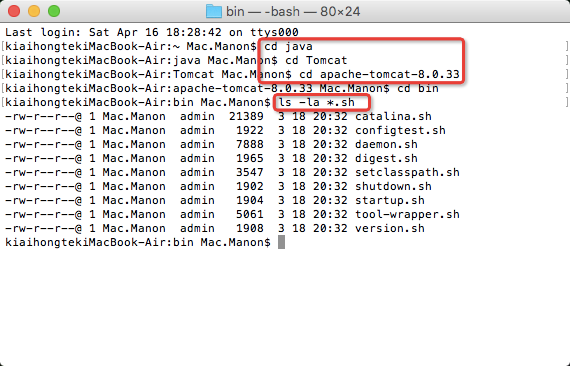
6.默认情况下,你是没有权限执行这个操作的,我们需要授权,用cd..退回上层目录:

7.使用“chmod -R u+x ./bin”命令授权,然后再次进入bin目录查看shell脚本:

8.此时的权限”-rwxr”代表已经有了执行权限,输入”./startup.sh”启动Tomcat(其中”./"代表当前目录下):
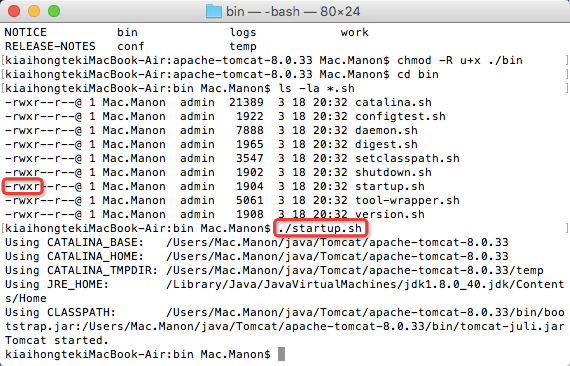
9. 在浏览器中访问”localhost:8080”,看到了Tomcat界面,则说明Tomcat已经成功启动了:

10.如果在终端中执行“.shutdown.sh”关闭Tomcat,然后刷新浏览器,会发现无法访问了。这里我们在终端中使用Shell命令开启、关闭Tomcat,以及用户授权等,更多常用 Shell命令,可以参考:Mac下的常用Shell命令







 本文详细介绍在Mac系统上安装及配置Tomcat的过程,包括从官方下载Tomcat,解压并放置于指定目录,通过Shell命令进行用户授权,以及如何在终端中启动和关闭Tomcat。
本文详细介绍在Mac系统上安装及配置Tomcat的过程,包括从官方下载Tomcat,解压并放置于指定目录,通过Shell命令进行用户授权,以及如何在终端中启动和关闭Tomcat。
















 335
335

 被折叠的 条评论
为什么被折叠?
被折叠的 条评论
为什么被折叠?








